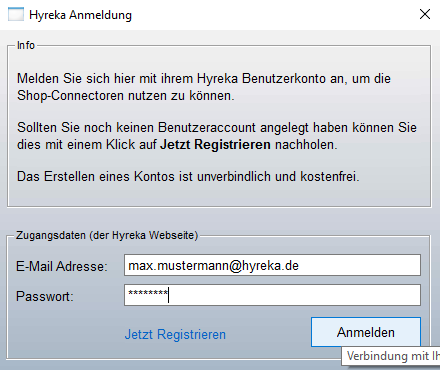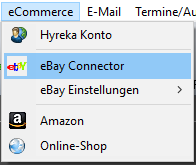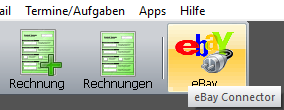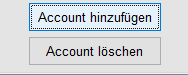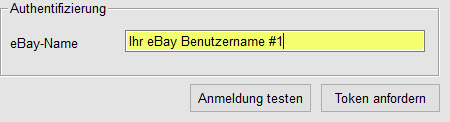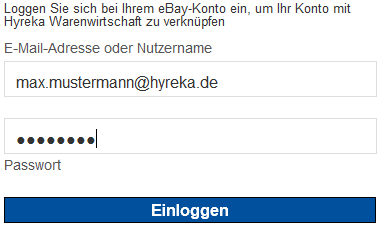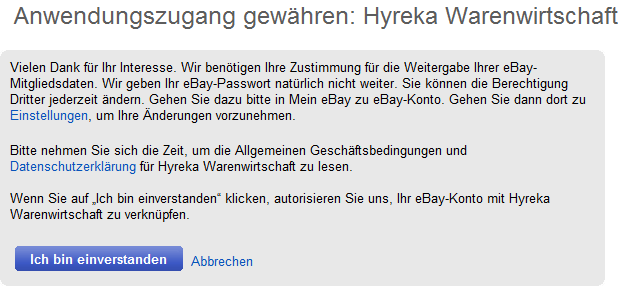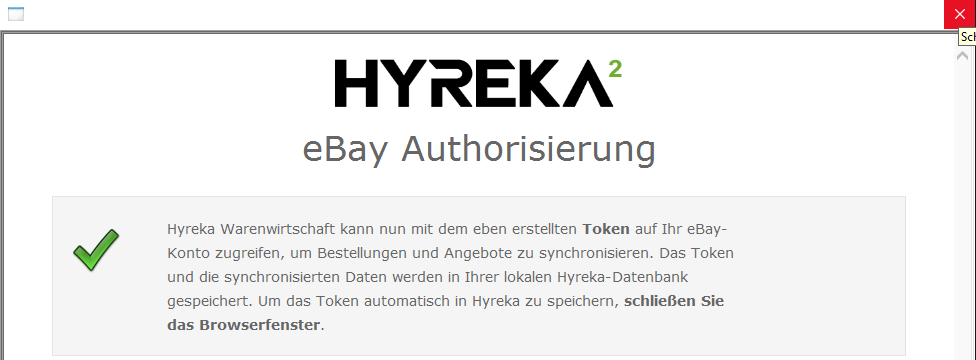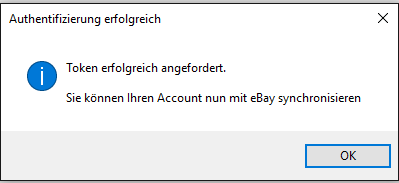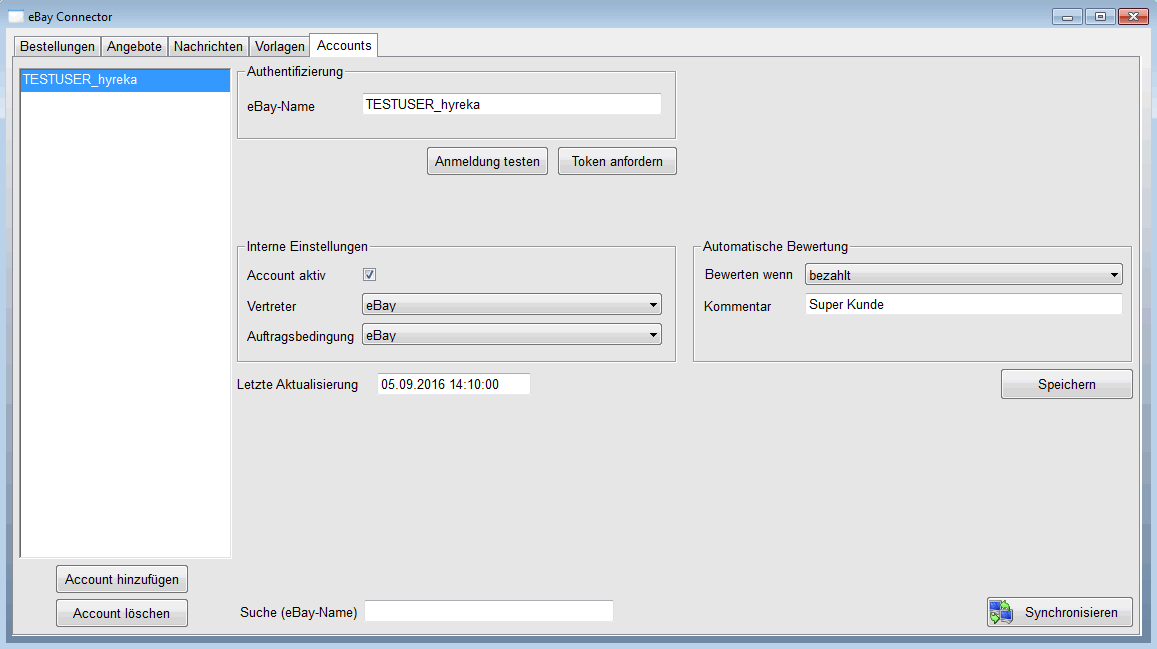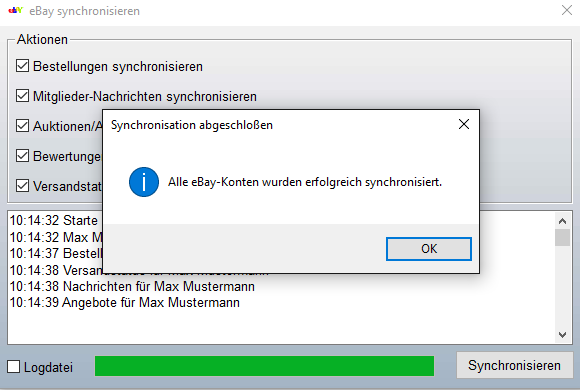Hilfe: eBay-Connector einrichten
Mit dem eBay-Connector können Sie Ihre eBay Angebote und Verkäufe abrufen und in die Hyreka Warenwirtschaft importieren. Damit Sie den eBay-Connector verwenden können, benötigen Sie nur einen Account auf unserer Webseite. Es ist keine weitere Installation erforderlich.
eBay-Connector einrichten
Im Folgenden zeigen wir Ihnen die nötigen Schritte, um den Connector das erste Mal zu benutzen. Dazu werden wir den Connector mit Ihrem Hyreka-Account verknüpfen, den Zugriff auf Ihr eBay-Konto einrichten und einige wichtige Einstellungen für den reibungslosen Import vornehmen.
Hyreka Account verknüpfen
Öffnen Sie die Accounteinstellungen über das Menü unter eCommerce -> Hyreka Konto. Damit Sie den Connector benutzen können, benötigen Sie einen Account auf unserer Webseite. Um einen Account zu erstellen, können Sie sich kostenlos registrieren.
- Damit sich Hyreka mit ihrem Hyreka-Web Account verbinden kann, müssen Sie ihre Accountdaten in die Eingabefelder eingeben.
- Klicken Sie nun auf Anmelden damit eine Verbindung aufgebaut wird.
eBay-Connector starten
Den eBay-Connector können Sie über das Menü unter eCommerce -> eBay Connector oder das Symbol in der Toolbar starten.
eBay-Account hinzufügen

- Wechseln Sie in den Reiter Account.
- Klicken Sie auf Account hinzufügen.
- Geben Sie den Namen Ihres eBay-Accounts ein.
- Klicken Sie auf Token anfordern.
- In dem Browserfenster müssen Sie sich mit ihrem eBay-Account einloggen.
- Gewähren Sie Hyreka Zugriff auf Ihr eBay-Konto, indem Sie mit "Ich bin einverstanden" zustimmen.
- Schließen Sie das Fenster, damit das Authorisierungstoken in Hyreka gespeichert werden kann.

Mit dem Button Anmeldung testen können Sie feststellen, ob Hyreka auf Ihren Account zugreifen kann, indem die aktuelle eBay-Zeit abgerufen wird. Wenn der Test erfolgreich war, können Sie mit den nächsten Schritten fortfahren.
Account Einstellungen
Mit den internen Einstellungen können Sie einen Account für die Synchronisierung deaktivieren und Vertreter und Auftragsbedingung für Kunden und Aufträge pro Account festlegen. Wir empfehlen für jeden Account einen neuen Vetreter und eine neue Auftragsbedingung anzulegen. Dies können Sie über das Hauptmenü unter Einstellungen -> Globale Einstellungen -> Vertreter und Einstellungen -> Auftrag / Versand / Zahlung -> Auftragsbedingungen erledigen.
Automatisch bewerten
Um eine automatische Bewertung Ihrer Käufer abzugeben, müssen Sie den Bewertungszeitpunkt bei Bewerten wenn auswählen und einen Bewertungskommentar schreiben. Wenn Sie die automatische Bewertungsfunktion nicht nutzen möchten, können Sie später eine Bewertungen manuell über den Connector abgeben. Um die Bewertungsfunktion zu deaktivieren, lassen Sie das Feld leer. Es stehen die folgenden Bewertungsmöglichkeiten zur Verfügung:
- Wenn bezahlt - Bei erfolgreichen PayPal-Zahlungen wird eine Bewertung bereits bei Abruf der Bestellung abgegeben, ansonsten erst wenn der Auftrag verschickt wurde.
- Wenn verschickt - Die Bewertung wird abgegeben wenn der Auftrag in der WaWi erledigt wurde und der Versandstatus synchronisiert wird.
- Wenn gekauft - Eine Bewertung wird nach erfolgreichem Abschluß der eBay-Verkaufsabwicklung abgegeben.
Synchronisieren
Durch die Synchronisation werden die Daten direkt von eBay abgerufen und in der lokalen Datenbank gespeichert. Daten die bereits synchronisiert wurden, werden aktualisiert oder ignoriert. Es stehen maximal die Daten der letzten 30 Tage zur Verfügung.
- Klicken Sie auf Synchronisation.
- Wählen Sie nun alle abzurufenden Felder an.
- Klicken Sie nun auf Synchronisieren
- Wenn alles geklappt hat, erscheint eine Bestätigungsbox.